Oglas
Kljub krikom za nasprotno, Windows 10 ponuja veliko mero personalizacije, vključno z nekaj za prilagoditev sistemskih barv.
Paleta Accent Color prikazuje 48 barvnih možnosti. Izberite katero koli, če želite spremeniti barvo menija Start, naslovne vrstice, ploščice, opravilne vrstice in akcijskega centra. Akcentne barve lahko dodate tudi v meje oken in izbirne škatle. Barve lahko ujemate tudi s svetlo ali temno temo.
Kaj pa, če želite narediti več? Kopati morate v registru sistema Windows… ali pustiti Klasična barvna plošča določite barvne nastavitve za vas.
Classic Color Panel (CCP) je majhen brezplačen program, ki omogoča spreminjanje barve 32 različnih predmetov v sistemu Windows 10. Aplikacija 62 KB ne zahteva namestitve in deluje tako v 32-bitni kot v 64-bitni različici Windows 10. Deluje tudi v sistemih Windows 7 in 8.
Deluje klasična barvna plošča
Sprva se bo pojavil Windows Defender SmartScreen in vas opozoril, da ne zaženete programa. Kliknite na Več možnosti> Zaženi vseeno iti naprej. Ta prenosna aplikacija WinTools je varna za uporabo.
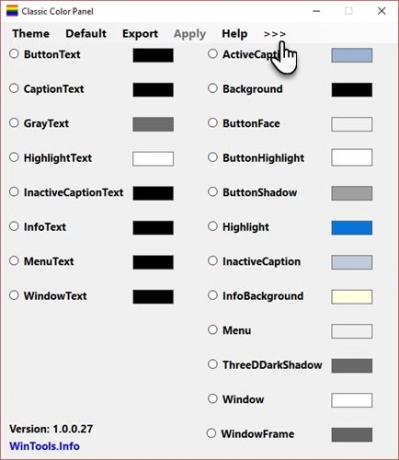
CCP izkorišča dejstvo, da so barvne spremembe, ki jih želite prilagoditi, vgrajene v Windows 10. Zasedle funkcije niso nikoli izginile, ker jih je Windows zaradi kompatibilnosti prenesel iz svojih starejših različic. Namesto kopanja po zapletenem labirintu registra pa vam ta program nudi prijaznejši vmesnik.
Toda preden nadaljujete, preberite to sporočilo razvijalcev:
»Nastavitve Classic Color Panel ne vplivajo vedno na dejansko prikazane slikovne elemente. Rezultat je odvisen od posebne različice sistema Windows in njegovih nastavitev. Aplikacijski programi uporabljajo tudi različne tehnike prikazovanja, zato je njihov prikaz lahko drugačen od sistemskih nastavitev. "
S tem naredite zagon programa. Pogovorno okno vam omogoča, da privzete nastavitve shranite v datoteko registra. Shranite jih kot napako, če želite obnoviti privzete barve za vse elemente, če je to potrebno. V datoteke v registru lahko shranite tudi stare privzete in nove barvne nastavitve.

CCP prikaže samo 20 barvnih možnosti na prvem zaslonu. Prvi stolpec spremeni vse vrste barv besedila. Kliknite puščico poleg pomoči, da jih razširite na celotnih 32, ki so na voljo. Tretji stolpec sestavljajo barvne možnosti, ki delujejo samo v sistemu Windows 7.
Uporaba programske opreme je mrtva preprosta. Vsaka možnost ima malo konice z balonom, ko premaknete miško nad njo. Izberite gumb za predmet, ki ga želite spremeniti, izberite novo barvo na izbiri barv in kliknite Prijavite se. Po pozivu se odjavite. Ponovno se prijavite, če si želite ogledati spremembe, ki se uporabljajo.
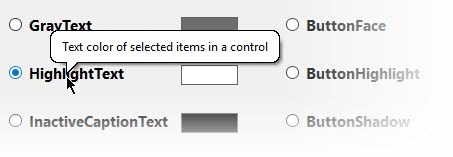
Prilagodite barvo sistema Windows 10
Včasih je to morda dobro spremenite privzete barve v sistemu Windows Kako spremeniti videz in občutek svojega namizja Windows 10Želite vedeti, kako izboljšati izgled Windows 10? S temi preprostimi prilagoditvami naredite Windows 10 po svoje. Preberi več . Klasična barvna plošča ni edini način, kako prilagoditi barvo namizja Windows. Je pa ena najpreprostejših. Pri tem je veliko všeč: je lahek, ne potrebuje namestitve in ponuja varnostno kopijo kot varnost.
Ali nam poveste, kako prilagodite računalnik Windows? Se vam zdi, da je Windows 10 pretemen ali bi raje, da je barva bolj minimalna?
Saikat Basu je namestnik urednika za internet, Windows in produktivnost. Po odstranitvi mraza MBA in desetletne marketinške kariere je zdaj strastno pomagal drugim izboljšati svoje sposobnosti pripovedovanja zgodb. Pazi na manjkajočo vejico v Oxfordu in sovraži slabe posnetke zaslona. Toda ideje za fotografijo, Photoshop in produktivnost pomirjajo njegovo dušo.